Το βιβλίο επαφών του iOS είναι βολικό για τους χρήστες iPhone να διατηρούν επαφή με φίλους, οικογένεια, συναδέλφους και πολλά άλλα. Μπορείτε να αποθηκεύσετε έως και 50,000 επαφές στο iPhone σας. Όσο περνά ο καιρός, μπορεί να αποθηκεύσετε πολλές επαφές στο ακουστικό σας. Αυτό καθιστά δύσκολη την αναζήτηση συγκεκριμένων επαφών, ειδικά όταν έχετε πολλές διπλότυπες επαφές στη συσκευή σας. Για να διατηρήσετε τη λίστα επαφών σας καθαρή και σαφή, μπορείτε να μάθετε πώς να συγχωνεύσετε επαφές στο iPhone σας και διαγράψτε τα διπλά ονόματα.

- Μέρος 1: Ο ευκολότερος τρόπος συγχώνευσης επαφών στο iPhone [Όλα τα μοντέλα]
- Μέρος 2: Πώς να συνδυάσετε τις επαφές στο iOS 16 και μεταγενέστερες εκδόσεις
- Μέρος 3: Πώς να συγχωνεύσετε επαφές με διαφορετικά ονόματα στο iPhone
- Μέρος 4: Συχνές ερωτήσεις σχετικά με τη συγχώνευση επαφών iPhone
Μέρος 1: Ο ευκολότερος τρόπος συγχώνευσης επαφών στο iPhone [Όλα τα μοντέλα]
Η λίστα επαφών του iPhone πιθανότατα προέρχεται από πολλά διαφορετικά κανάλια: ένα αντίγραφο ασφαλείας iCloud, το Gmail ή άλλο λογαριασμό email. Ως αποτέλεσμα, ένα όνομα θα μπορούσε να έχει πολλά διπλότυπα. Ευτυχώς, Apeaksoft iPhone Transfer μπορεί να σας βοηθήσει να συγχωνεύσετε εύκολα διπλότυπες επαφές σε οποιοδήποτε iPhone.

4,000,000 + Λήψεις
Εντοπίστε διπλότυπες επαφές στο iPhone και συγχωνεύστε τις γρήγορα.
Δημιουργήστε ομάδα επαφών στο iPhone σας.
Μεταφέρετε και διαχειριστείτε δεδομένα μεταξύ iOS, υπολογιστή και iTunes.
Εύκολο στη χρήση και δεν απαιτεί τεχνικές δεξιότητες.
Δεν θα διαγράψει ή δεν θα καλύψει τα δεδομένα στη συσκευή σας.
Υποστηρίξτε τα πιο πρόσφατα μοντέλα iPhone και iPad.
Πώς να συγχωνεύσετε διπλότυπες επαφές στο iPhone σας
Βήμα 1Σαρώστε τις επαφές σαςΕγκαταστήστε τον καλύτερο διαχειριστή επαφών στον υπολογιστή σας και εκκινήστε τον. Το λογισμικό είναι συμβατό με Windows 11/10/8/7 και Mac OS X 10.7 ή νεότερη έκδοση. Συνδέστε το iPhone σας στον υπολογιστή σας με ένα καλώδιο Lightning. Εφόσον εντοπιστεί η συσκευή σας, το λογισμικό θα σαρώσει αμέσως όλα τα δεδομένα στο iPhone σας.
 Βήμα 2Εντοπισμός διπλών επαφών
Βήμα 2Εντοπισμός διπλών επαφώνΠηγαίνετε στο Επικοινωνία καρτέλα από την αριστερή πλαϊνή γραμμή και θα δείτε όλες τις επαφές στο iPhone σας. Χτύπα το Διπλότυπη επαφή κουμπί στην επάνω κορδέλα. Στη συνέχεια, το λογισμικό θα ανακαλύψει όλες τις διπλές επαφές μέσα σε λίγα δευτερόλεπτα.
Στη συνέχεια, επιλέξτε τις επαφές που θέλετε να συγχωνεύσετε και κάντε κλικ στο Συγχώνευση επιλεγμένων κουμπί στο αναδυόμενο παράθυρο. Το λογισμικό θα κάνει την υπόλοιπη δουλειά. Το μόνο που χρειάζεται να κάνετε είναι να περιμένετε να ολοκληρωθεί η διαδικασία. Στη συνέχεια, κλείστε το λογισμικό και αποσυνδέστε το iPhone σας. Θα διαπιστώσετε ότι η λίστα επαφών σας γίνεται συμπαγής.

Note: Εκτός από τις πιο πρόσφατες συσκευές iOS, το λογισμικό λειτουργεί ομαλά για iPhone 7/6s/6 και παλαιότερες εκδόσεις.
Μέρος 2: Πώς να συνδυάσετε τις επαφές στο iOS 16 και μεταγενέστερες εκδόσεις
Πριν από το iOS 16, δεν είναι εύκολο να καθαρίσετε τη λίστα επαφών σας και να συγχωνεύσετε διπλότυπες επαφές. Με το iOS 16, η Apple πρόσθεσε μια εγγενή λειτουργία για αυτόματη σάρωση και συγχώνευση διπλών επαφών σε ένα iPhone. Εάν έχετε ενημερωμένο λογισμικό, ακολουθήστε τα παρακάτω βήματα για να ολοκληρώσετε την εργασία.
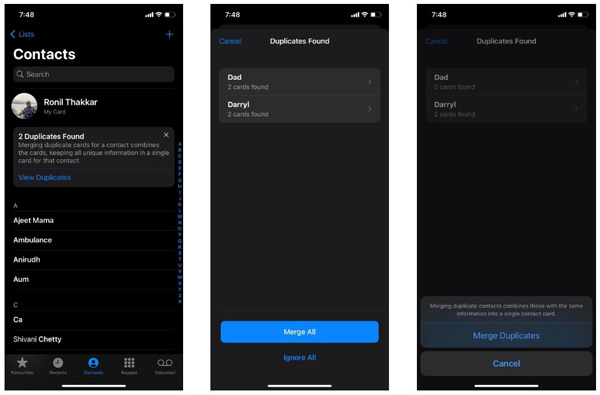
Βήμα 1 Εκτελέστε την εφαρμογή Επαφές από την αρχική οθόνη σας και θα λάβετε μια ειδοποίηση εάν έχετε διπλότυπες επαφές.
Βήμα 2 Αγγίξτε το Προβολή διπλότυπων κουμπί κάτω από την ειδοποίηση και το iPhone σας θα εμφανίσει τη λίστα των Βρέθηκαν διπλότυπα.
Βήμα 3 Πατήστε το κουμπί Συγχώνευση όλων κουμπί στο κάτω μέρος και πατήστε το Συγχώνευση διπλότυπων κουμπί για να επιβεβαιώσετε την ενέργειά σας. Στη συνέχεια, το iPhone θα συγχωνεύσει αυτόματα τις επαφές για εσάς.
Note: Το iPhone σας δίνει μόνο δύο επιλογές: Συγχώνευση όλων or Παράβλεψη όλων σχετικά με την Βρέθηκαν διπλότυπα οθόνη. Σημαίνει ότι μπορείτε να συγχωνεύσετε μόνο όλες τις διπλότυπες επαφές ή να τις αγνοήσετε. Εάν θέλετε να συγχωνεύσετε συγκεκριμένες επαφές, θα χρειαστείτε έναν διαχειριστή επαφών τρίτου μέρους. Λάβετε υπόψη ότι δεν μπορείτε να καταργήσετε τη συγχώνευση επαφών στο iPhone σας μόλις πατήσετε το Συγχώνευση όλων κουμπί.
Μέρος 3: Πώς να συγχωνεύσετε επαφές με διαφορετικά ονόματα στο iPhone
Τα iPhone βρίσκουν διπλές επαφές σύμφωνα με το ίδιο όνομα. Με άλλα λόγια, η εγγενής λειτουργία αντιγράφει τους αριθμούς τηλεφώνου με ένα όνομα και διαγράφει την διπλότυπη κάρτα επαφής. Όταν πρόκειται για τις κάρτες επαφής για το ίδιο άτομο αλλά με διαφορετικά ονόματα, μπορείτε να τις συνδέσετε ακολουθώντας τα παρακάτω βήματα.
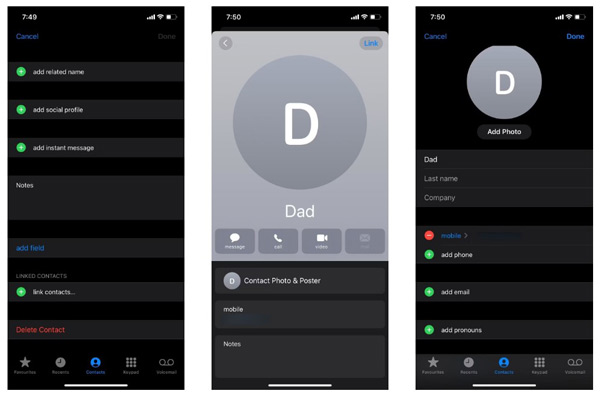
Βήμα 1 Επιλέξτε μία επαφή που θέλετε να συγχωνεύσετε στην εφαρμογή Επαφές.
Βήμα 2 Αγγίξτε το Αλλαγή κουμπί στην επάνω δεξιά γωνία, κάντε κύλιση προς τα κάτω και πατήστε το συνδέστε τις επαφές επιλογή. Στη συνέχεια, βρείτε και επιλέξτε την κάρτα επαφής προορισμού στη λίστα.
Βήμα 3 Πατήστε το κουμπί Σύνδεσμος κουμπί στην επάνω δεξιά γωνία και, στη συνέχεια, πατήστε το Ολοκληρώθηκε κουμπί για επιβεβαίωση της ενέργειας.
Βήμα 4 εάν θέλετε να καταργήσετε τη συγχώνευση επαφών στο iPhone σας, βρείτε και πατήστε τη συγχωνευμένη επαφή, πατήστε το Αλλαγή κουμπί, πατήστε το Κόκκινος κύκλος, χτύπα το Αποσύνδεση και πατήστε Ολοκληρώθηκε.
Note: Με αυτόν τον τρόπο συγχωνεύονται δύο κάρτες επαφών με διαφορετικά ονόματα ως μία καταχώρηση στη λίστα επαφών σας. Διατηρεί και τις δύο επαφές και δεν διαγράφει καμία κάρτα.
Μπορεί επίσης να ενδιαφέρεστε για:Μέρος 4: Συχνές ερωτήσεις σχετικά με τη συγχώνευση επαφών iPhone
Μπορώ να αναιρέσω τη συγχώνευση επαφών στο iPhone;
Όχι. Μόλις συγχωνεύσετε τις επαφές στο iPhone σας, οι διπλότυπες κάρτες θα αφαιρεθούν από τη μνήμη σας. Δεν υπάρχει τρόπος να αναιρέσετε τη συγχώνευση επαφών. Εάν απλώς συγχωνεύσετε επαφές χρησιμοποιώντας τη λειτουργία Σύνδεση, μπορείτε να καταργήσετε τη συγχώνευσή τους. Αυτό συμβαίνει επειδή η ενέργεια δεν θα διαγράψει καμία επαφή.
Ποιος είναι ο σκοπός της σύνδεσης επαφών σε ένα iPhone;
Η σύνδεση επαφών είναι επίσης γνωστή ως συγχώνευση επαφών. Αυτή η δυνατότητα σάς βοηθά να συγχωνεύσετε επαφές με διαφορετικά ονόματα ή το ίδιο όνομα. Αυτό σας δίνει τη δυνατότητα να συγχωνεύσετε τις πληροφορίες σε μία. Ως αποτέλεσμα, μπορείτε να εξαλείψετε πολλές ενοχλητικές καταχωρήσεις και να γλιτώσετε από τη σύγχυση.
Πώς να συγχωνεύσω επαφές σε Mac;
Οι χρήστες Mac ενδέχεται να αντιμετωπίσουν το ίδιο πρόβλημα με τους χρήστες iPhone. Εάν αποθηκεύσετε ένα αντίγραφο της λίστας επαφών σας στο Mac σας, είναι καιρός να συγχωνεύσετε διπλότυπες κάρτες επαφών. Ανοίξτε την εφαρμογή Επαφές στο Mac σας, μεταβείτε στο Κάρτα μενού και επιλέξτε Αναζητήστε Διπλότυπο. Στη συνέχεια θα εμφανιστεί ένα παράθυρο διαλόγου. Τέλος, κάντε κλικ στο πηγαίνω κουμπί για να συνδυάσετε τις διπλές κάρτες.
Συμπέρασμα
Τώρα, θα πρέπει να καταλάβετε πώς να συνδυάστε τις επαφές στο iPhone σας σε ποικίλες καταστάσεις. Η εγγενής λειτουργία σάς δίνει τη δυνατότητα να συνδυάσετε διπλότυπες κάρτες και να διαγράψετε περιττά στοιχεία στο iOS 16 και νεότερες εκδόσεις. Apeaksoft iPhone Transfer, από την άλλη πλευρά, μπορεί να ολοκληρώσει την εργασία σε οποιεσδήποτε συσκευές iOS. Εάν έχετε άλλες ερωτήσεις σχετικά με αυτό το θέμα, αφήστε ένα σχόλιο παρακάτω και θα σας απαντήσουμε το συντομότερο δυνατό.



 Αποκατάσταση στοιχείων iPhone
Αποκατάσταση στοιχείων iPhone Αποκατάσταση συστήματος iOS
Αποκατάσταση συστήματος iOS Δημιουργία αντιγράφων ασφαλείας και επαναφορά δεδομένων iOS
Δημιουργία αντιγράφων ασφαλείας και επαναφορά δεδομένων iOS iOS οθόνη εγγραφής
iOS οθόνη εγγραφής MobieTrans
MobieTrans Μεταφορά iPhone
Μεταφορά iPhone iPhone Γόμα
iPhone Γόμα Μεταφορά μέσω WhatsApp
Μεταφορά μέσω WhatsApp Ξεκλείδωμα iOS
Ξεκλείδωμα iOS Δωρεάν μετατροπέας HEIC
Δωρεάν μετατροπέας HEIC Αλλαγή τοποθεσίας iPhone
Αλλαγή τοποθεσίας iPhone Android Ανάκτηση Δεδομένων
Android Ανάκτηση Δεδομένων Διακεκομμένη εξαγωγή δεδομένων Android
Διακεκομμένη εξαγωγή δεδομένων Android Android Data Backup & Restore
Android Data Backup & Restore Μεταφορά τηλεφώνου
Μεταφορά τηλεφώνου Ανάκτηση δεδομένων
Ανάκτηση δεδομένων Blu-ray Player
Blu-ray Player Mac Καθαριστικό
Mac Καθαριστικό DVD Creator
DVD Creator Μετατροπέας PDF Ultimate
Μετατροπέας PDF Ultimate Επαναφορά κωδικού πρόσβασης των Windows
Επαναφορά κωδικού πρόσβασης των Windows Καθρέφτης τηλεφώνου
Καθρέφτης τηλεφώνου Video Converter Ultimate
Video Converter Ultimate Πρόγραμμα επεξεργασίας βίντεο
Πρόγραμμα επεξεργασίας βίντεο Εγγραφή οθόνης
Εγγραφή οθόνης PPT σε μετατροπέα βίντεο
PPT σε μετατροπέα βίντεο Συσκευή προβολής διαφανειών
Συσκευή προβολής διαφανειών Δωρεάν μετατροπέα βίντεο
Δωρεάν μετατροπέα βίντεο Δωρεάν οθόνη εγγραφής
Δωρεάν οθόνη εγγραφής Δωρεάν μετατροπέας HEIC
Δωρεάν μετατροπέας HEIC Δωρεάν συμπιεστής βίντεο
Δωρεάν συμπιεστής βίντεο Δωρεάν συμπιεστής PDF
Δωρεάν συμπιεστής PDF Δωρεάν μετατροπέας ήχου
Δωρεάν μετατροπέας ήχου Δωρεάν συσκευή εγγραφής ήχου
Δωρεάν συσκευή εγγραφής ήχου Ελεύθερος σύνδεσμος βίντεο
Ελεύθερος σύνδεσμος βίντεο Δωρεάν συμπιεστής εικόνας
Δωρεάν συμπιεστής εικόνας Δωρεάν γόμα φόντου
Δωρεάν γόμα φόντου Δωρεάν εικόνα Upscaler
Δωρεάν εικόνα Upscaler Δωρεάν αφαίρεση υδατογραφήματος
Δωρεάν αφαίρεση υδατογραφήματος Κλείδωμα οθόνης iPhone
Κλείδωμα οθόνης iPhone Παιχνίδι Cube παζλ
Παιχνίδι Cube παζλ





